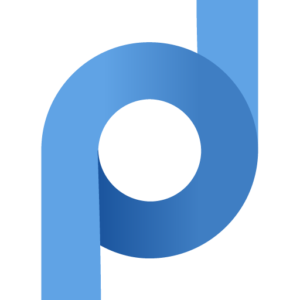Настройка прокси в Safari и MAC OS проводится не так трудно, как кажется на первый взгляд. Нужно лишь следовать нашей пошаговой инструкции. Ниже мы подробно изучим базовую настройку прокси в веб-браузере Сафари. Подключив надежный прокси-сервер к вашему браузеру, вы сможете анонимно и безопасно пользоваться интернетом.
Safari — это браузер, который по умолчанию используется на операционной системе MAC OS. Работает он по тому же принципу, что и другие браузеры, за исключением того, что он его интерфейс настроен под устройства Apple. Для запуска Safari нажимаем на иконку «компаса» в Doc. Откроется главное окно браузера. Зайдя туда, следуйте изложенной ниже пошаговой инструкции по настройке прокси-сервера на вашей технике от Apple.
Как настроить в Safari прокси
Для того, чтобы произвести данную операцию на устройстве, работающем на операционной системе MAC, понадобится открыть браузер Safari и выполнить несколько действий.
- В новом окне заполните поля для ввода адреса или порта выбранного вами сервера. Если вы не можете отредактировать поле для ввода, то нажмите «Отмена» и потом на иконку замка. Кликните по кнопке «ОК» для завершения настройки. Если выбранный вами прокси на MAC OS требует использования логина и пароля, то при переходе на любой веб-сайт вы увидите специальное окно для ввода этих данных.
- Если ваш прокси-сервер для MAC OS привязан к IP-адресу, то больше ничего вводить не нужно, и вы можете свободно пользоваться доступом в сеть Интернет.
На этом настройка прокси для Сафари и MAC OS завершена. Если вам нужно, чтобы прокси-сервер работал на всех браузерах, а не только в Сафари, вы можете подключить его в системных настройках. Для этого читайте инструкцию, как настроить прокси на iOS.
Отключение прокси в Safari в Mac OS
Чтобы отключить прокси-сервер Macbook или на другом устройстве на базе MAC ОС, следует также проделать конкретные действия в открытом браузере Safari. Подобные работы следует проводить только при крайней необходимости.
Пошаговое отключение прокси для Safari в Mac OS
- В верхнем поле открытого браузера перейти к пункту «Дополнения» и затем выбрать графу в нижнем поле под названием «Прокси: Изменить настройки»:
- В открывшемся окне «Wi-Fi» выбрать вверху категорию «Прокси» и снять все отмеченные пункты. Затем нажать кнопку «Ок»:
С этого момента прокси в Сафари будет отключен. Но все же после устранения неполадков, вызвавших отключение прокси на МАК ОС, следует подключить его заново. Этот шаг позволит обезопасить личную информацию и избежать неприятных ситуаций,с которыми может столкнуться каждый пользователь при прибывании в сети Интернет. Вы можете настроить работу прокси только для одного сайта. Например, можно подключить прокси-сервер для YouTube.
Рекомендуем подумать о безопасности личных данных в сети и купить персональные прокси.
Подключить прокси-сервер вы можете и к другим браузерам. Например, к Mozilla Firefox.